ハイパーターミナル (HyperTerminal)
Windows Vista以降、ハイパーターミナルは提供されなくなりました。ハイパーターミナルについて - Windows Vista ヘルプ
ポート番号の確認
デバイスマネージャで[ポート (COM と LPT)]の項目を開き、ポート番号を確認します。

ポート番号の変更
必要があるならば、上記のポート番号は任意に変更できます。
変更対象の項目のプロパティを開きます。そして[ポートの設定]タブの[詳細設定]ボタンをクリックします。

[COMポート番号]から、新しいポート番号を指定します。
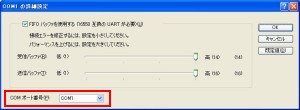
ハイパーターミナルの起動
【プログラム → アクセサリ → 通信 → ハイパーターミナル】から起動します。
初回の起動時には所在地情報の入力を求められます。ここではこの情報は意味を持ちませんので、[市外局番]に適当な数値を入力して[OK]をクリックします。

[接続の設定]ダイアログが開きますので、名前とアイコンを設定します。この設定は管理上のもので、特別な意味は持ちません。

[接続方法]で、先に確認しておいたポート番号を指定します。

通信速度などの設定を行います。なお設定後でも【ファイル → プロパティ】の[モデムの構成]から変更できます。
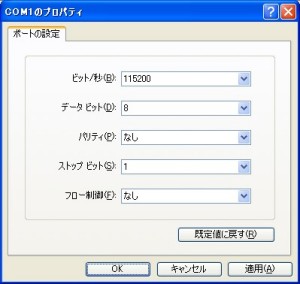
設定を終えるとポートが開かれ、通信待ちの状態になります。

通信確認
2つのCOMポートをクロスケーブルで接続し、2つのハイパーターミナルを起動することで通信の確認を行えます。なおこの方法は、通信機能を有するソフトを開発するときにも活用できます。

パソコンに複数のCOMポートが存在しない場合には、USBシリアル変換ケーブルで増設できます。たとえばiBUFFALO USBシリアルケーブル (BSUSRC0605BS)が、それです。

ポート同士の接続にはクロスケーブルを用意する必要がありますが、クロス変換のアダプタを使用することで、ストレートケーブルでも接続できるようになります。
- クロス変換アダプタ … ELECOM シリアルリバースアダプタ AD-R9
- ストレートケーブル … ELECOM RS-232Cケーブル C232N-915
ローカルエコー
ローカルエコーを有効にすることで、送信した値が表示されるようになります。
【ファイル → プロパティ】の[設定]タブにある[ASCII設定]ボタンをクリックします。なお設定の変更を行うときには、事前に通信を切断しておく必要があります。

[ローカルエコーする]にチェックを入れます。
